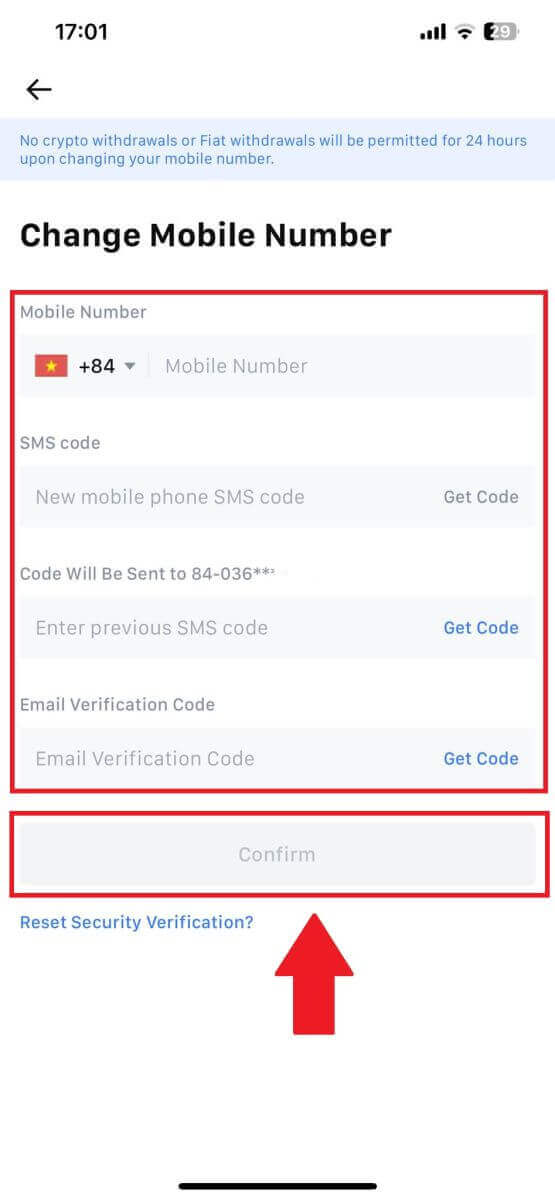Hvordan laste ned og installere MEXC-applikasjon for mobiltelefon (Android, iOS)
I den stadig voksende verden av mobilteknologi har nedlasting og installasjon av apper på mobilenheten blitt en rutine og viktig del av å maksimere mulighetene. Denne guiden vil lede deg gjennom den enkle prosessen med å anskaffe nye apper, og sikrer at du enkelt kan få tilgang til de nyeste verktøyene, underholdningen og verktøyene på mobilenheten din.

Hvordan laste ned og installere MEXC-appen på iOS
Mobilversjonen av handelsplattformen er nøyaktig den samme som nettversjonen av den. Følgelig vil det ikke være noen problemer med handel, innskudd eller uttak.1. Last ned MEXC-appen fra App Store . Bare søk etter [ MEXC ] -appen og last den ned på iPhone eller iPad.
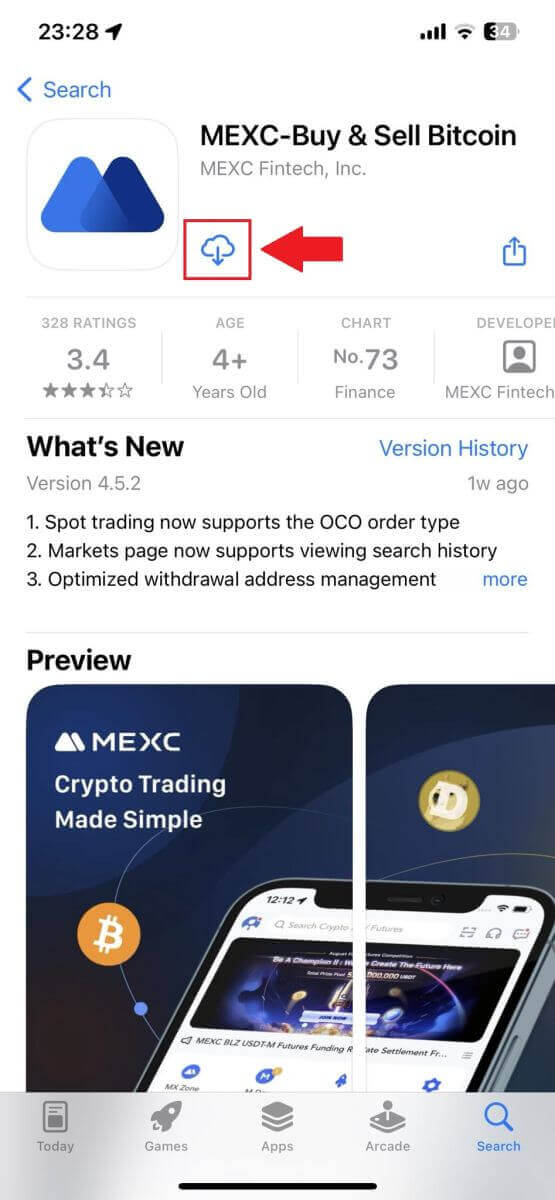
2. Vent til installasjonen er fullført. Deretter kan du registrere deg på MEXC-appen og logge på for å begynne å handle.
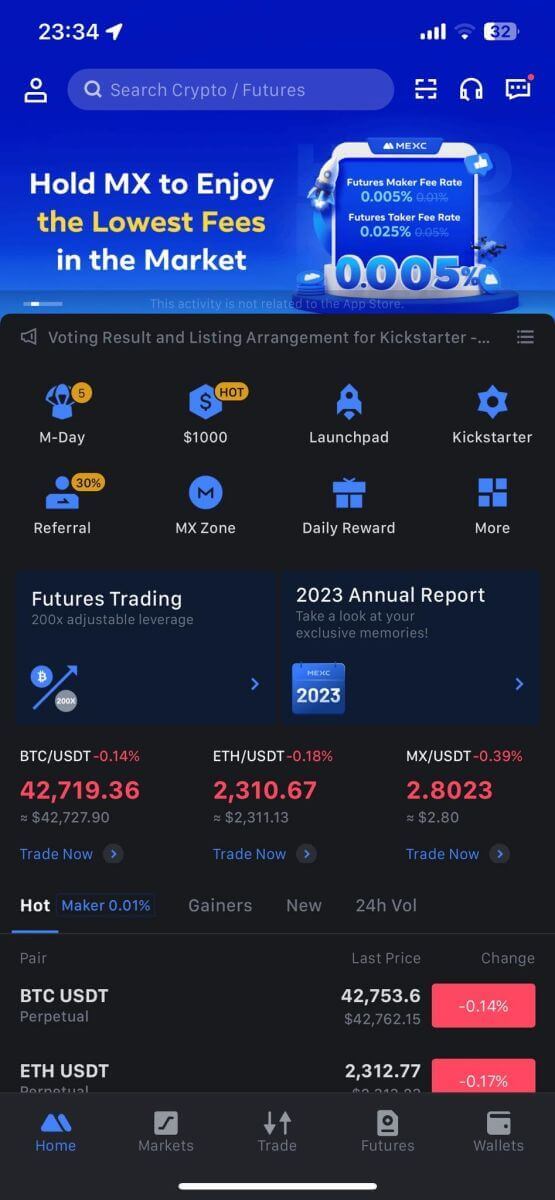
Hvordan laste ned og installere MEXC-appen på Android-telefon
1. Last ned MEXC-mobilappen fra Google Play Store . Bare søk etter [MEXC] -appen og last den ned på Android-telefonen din.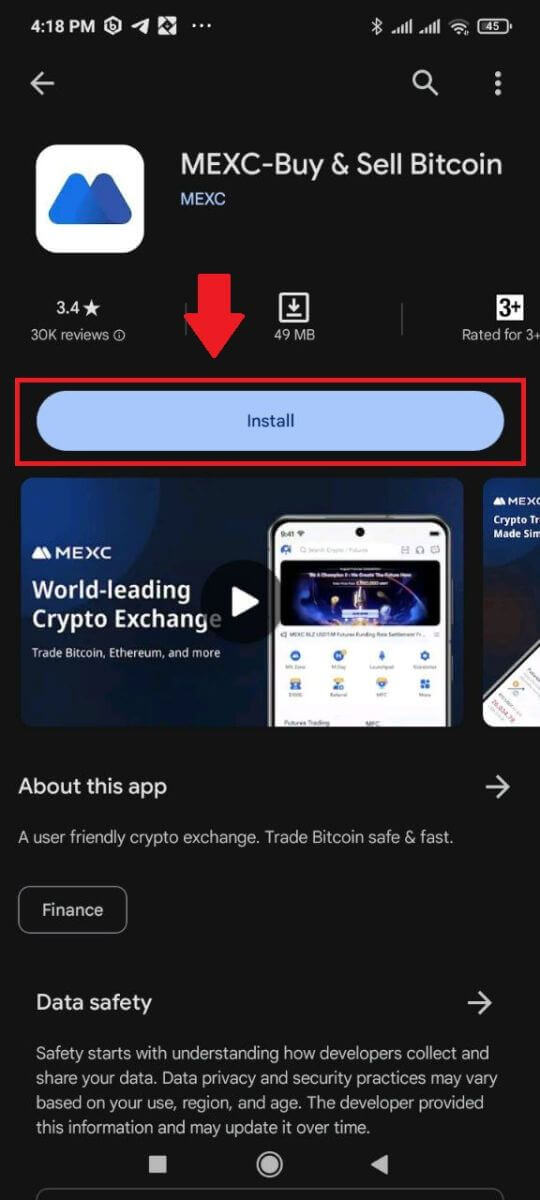
2. Vent til installasjonen er fullført. Deretter kan du registrere deg på MEXC-appen og logge på for å begynne å handle.
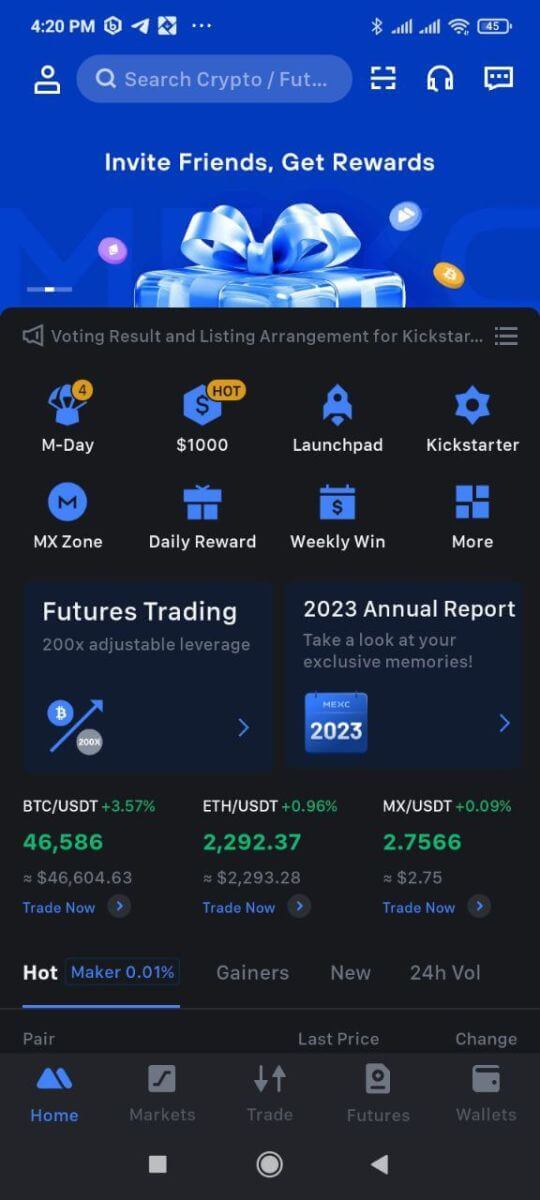
Hvordan registrere en konto på MEXC-appen
Du kan enkelt registrere deg for en MEXC-konto med din e-postadresse, telefonnummer eller din Apple/Google/Telegram-konto på MEXC-appen med noen få trykk.
Trinn 1: Last ned og installer MEXC-appen
- Besøk App Store (for iOS) eller Google Play Store (for Android) på mobilenheten din.
- Søk etter «MEXC» i butikken og last ned MEXC-appen.
- Installer appen på enheten din.
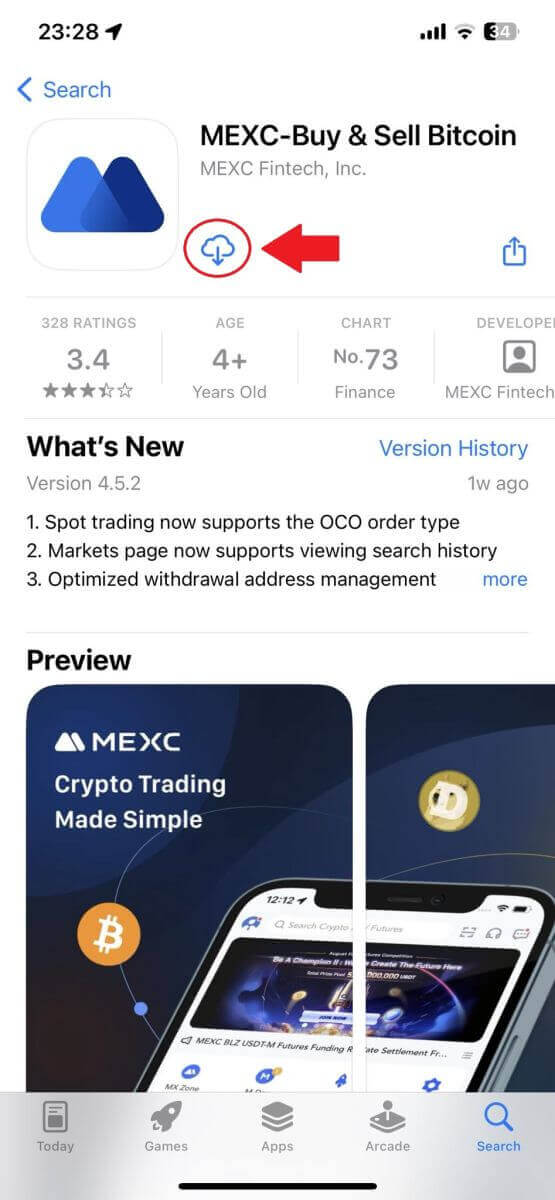
Trinn 2: Åpne MEXC-appen
- Finn MEXC-appikonet på enhetens startskjerm eller i appmenyen.
- Trykk på ikonet for å åpne MEXC-appen.
Trinn 3: Gå til påloggingssiden
- Trykk på ikonet øverst til venstre, så finner du alternativer som "Logg inn". Trykk på dette alternativet for å gå videre til påloggingssiden.
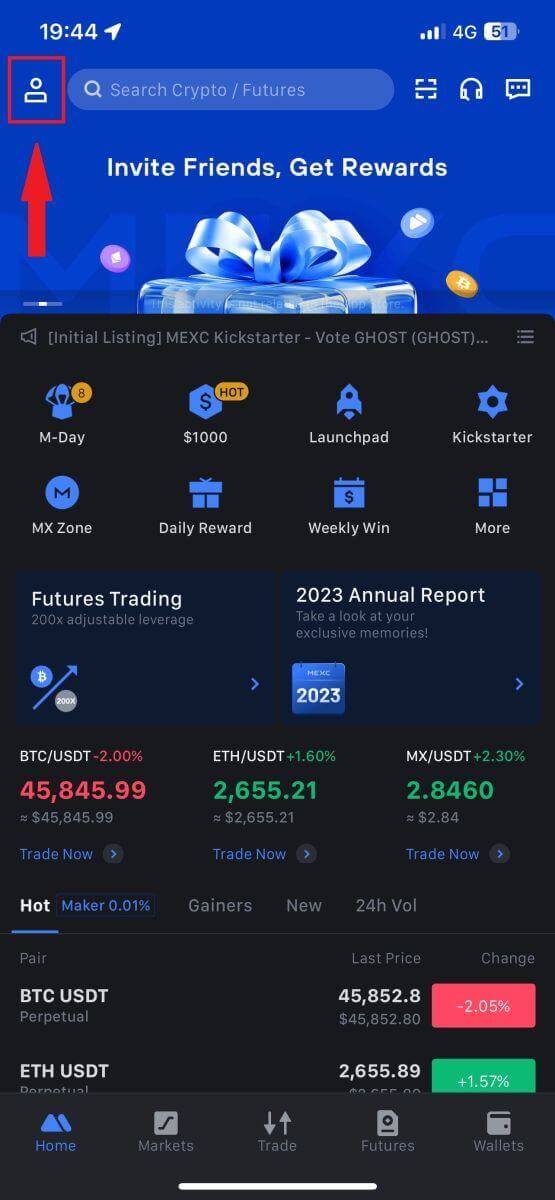
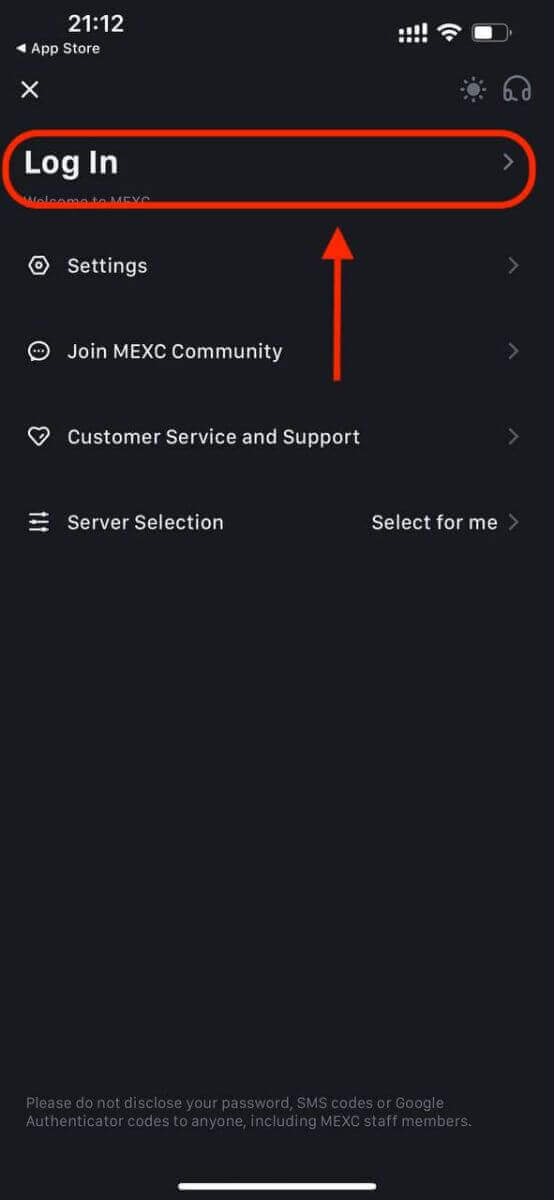
Trinn 4: Skriv inn legitimasjonen din
- Velg [E-post] eller [Telefonnummer] og skriv inn din e-postadresse/telefonnummer.
- Opprett et sikkert passord for MEXC-kontoen din.
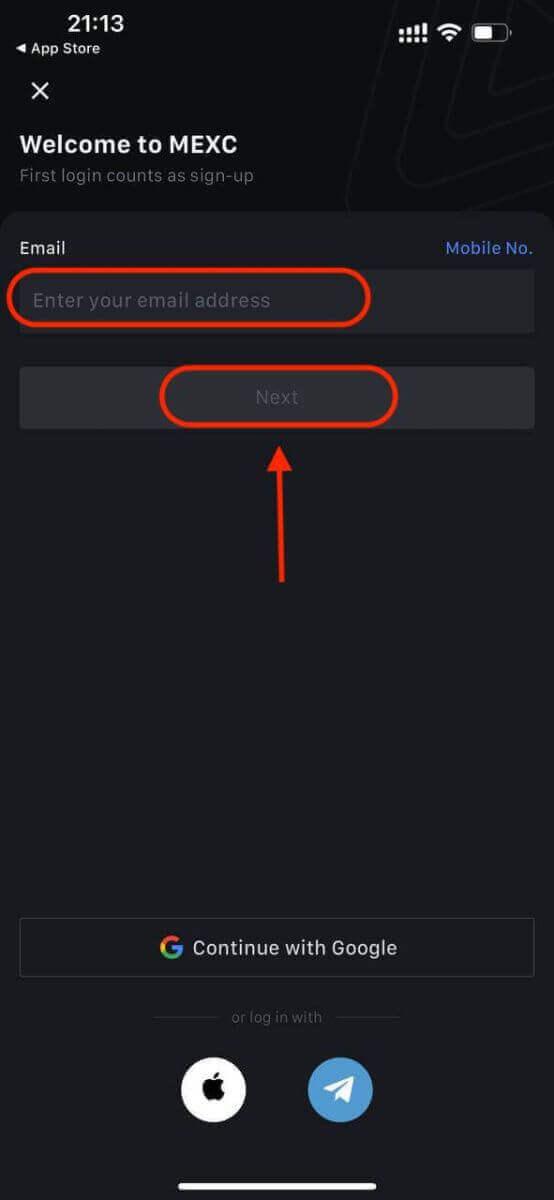
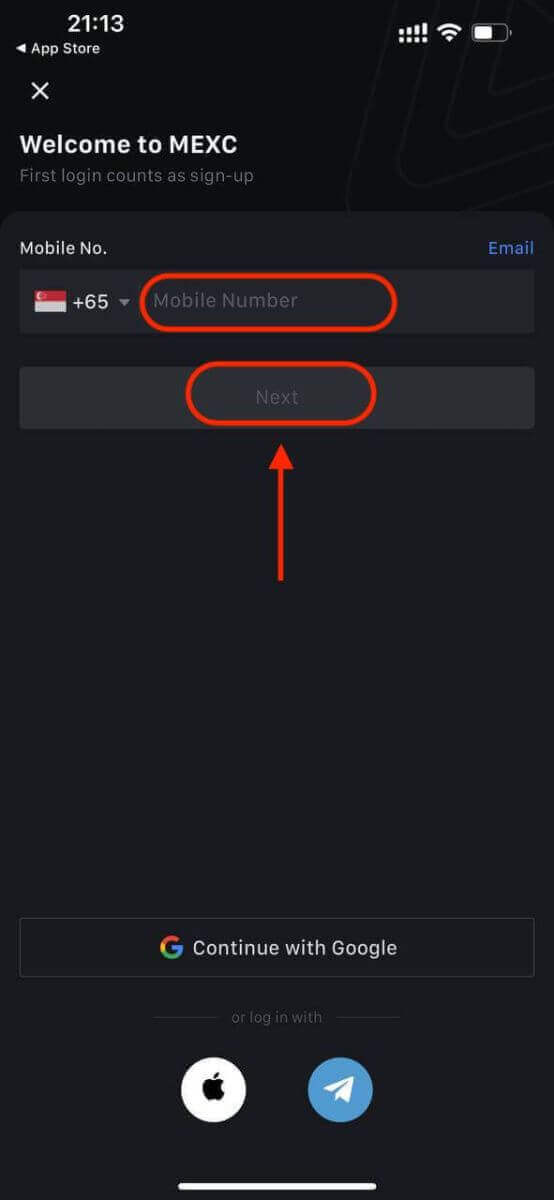
Opprett et sikkert passord for kontoen din.
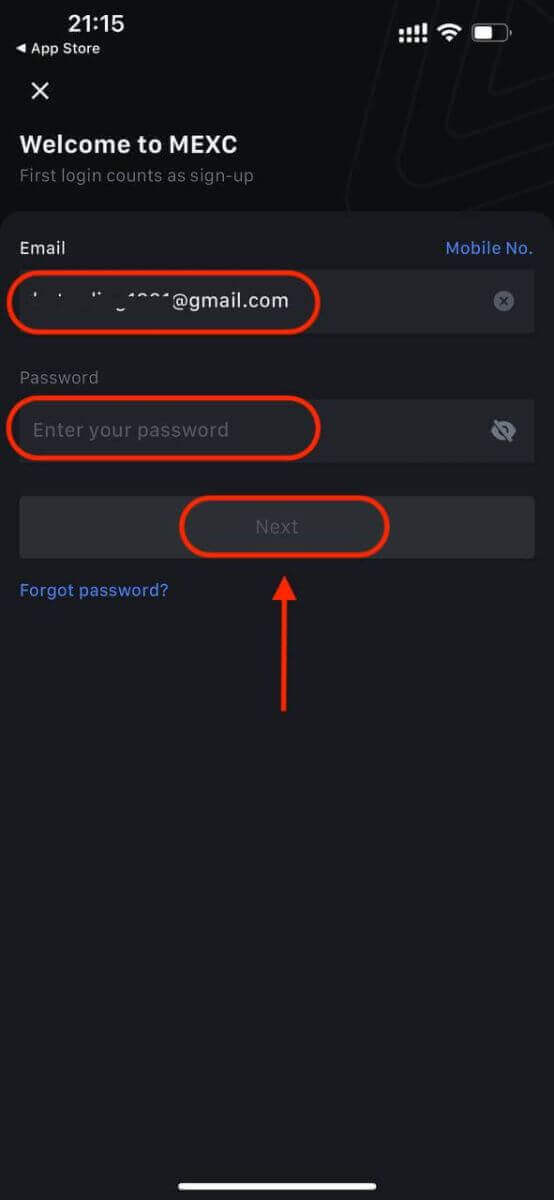
Merk:
- Passordet ditt må inneholde minst 10 tegn, inkludert en stor bokstav og ett tall.
Trinn 5: Bekreftelse (hvis aktuelt)
- Du vil motta en 6-sifret bekreftelseskode på e-post eller telefon.
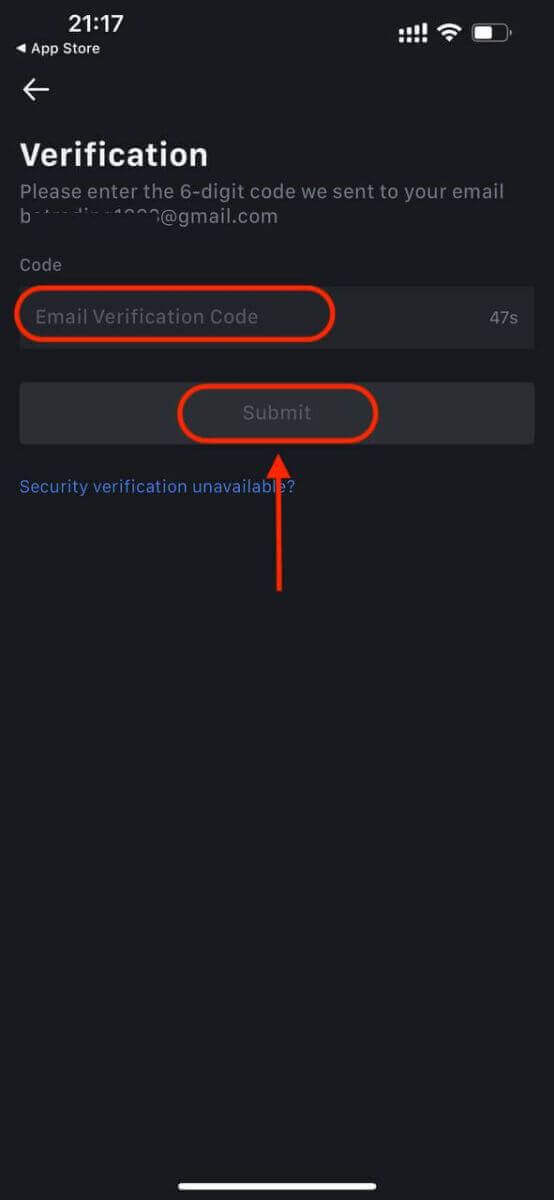
Trinn 6: Få tilgang til kontoen din
- Gratulerer! Du har opprettet en MEXC-konto.
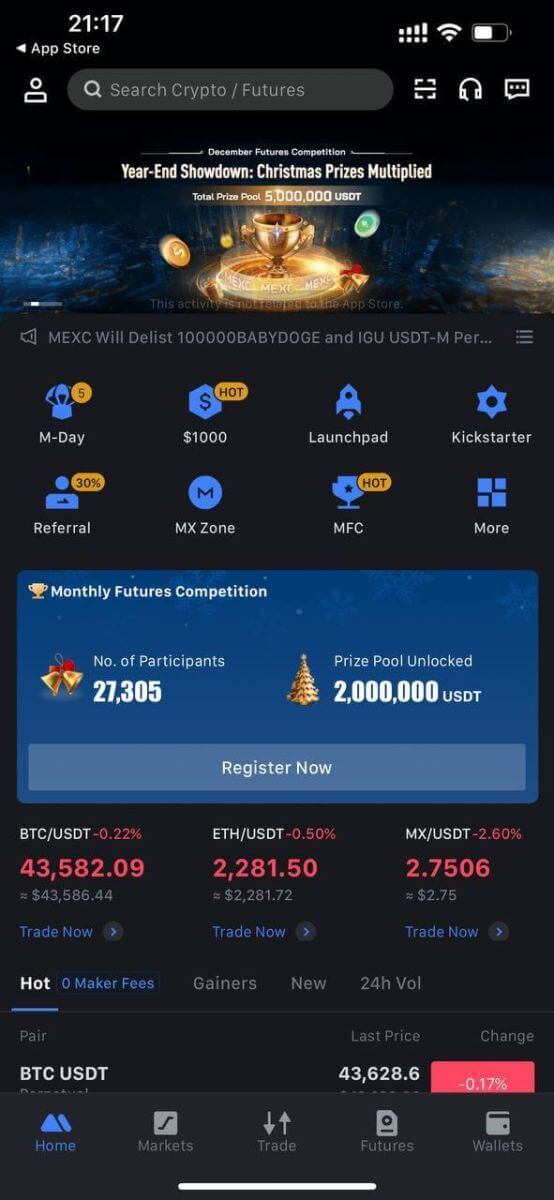
Ofte stilte spørsmål (FAQ)
Kan ikke motta SMS-verifiseringskode på MEXC
Hvis du ikke kan motta SMS-bekreftelseskoden på mobiltelefonen din, kan det skyldes årsakene som er oppført nedenfor. Følg de tilsvarende instruksjonene og prøv å få bekreftelseskoden på nytt.Årsak 1: SMS-tjenester for mobilnumre kan ikke tilbys da MEXC ikke tilbyr tjenester i ditt land eller din region.
Årsak 2: Hvis du har installert sikkerhetsprogramvare på mobiltelefonen din, er det mulig at programvaren har fanget opp og blokkert SMS-en.
- Løsning : Åpne mobilsikkerhetsprogramvaren og deaktiver blokkering midlertidig, og prøv deretter å få bekreftelseskoden på nytt.
Årsak 3: Problemer med mobilleverandøren din, dvs. overbelastning av SMS-gatewayen eller andre unormaliteter.
- Løsning : Når mobilleverandørens SMS-gateway er overbelastet eller opplever unormalt, kan det føre til forsinkelser eller tap av sendte meldinger. Kontakt mobilleverandøren din for å bekrefte situasjonen eller prøv igjen senere for å få bekreftelseskoden.
Årsak 4: For mange SMS-verifiseringskoder ble forespurt for raskt.
- Løsning : Hvis du klikker på knappen for å sende SMS-bekreftelseskoden for mange ganger i rask rekkefølge, kan det påvirke din evne til å motta bekreftelseskoden. Vennligst vent en stund og prøv igjen senere.
Årsak 5: Dårlig eller ikke noe signal på din nåværende plassering.
- Løsning : Hvis du ikke kan motta SMS eller opplever forsinkelser i mottak av SMS, skyldes det sannsynligvis dårlig eller ingen signal. Prøv igjen på et sted med bedre signalstyrke.
Andre problemer:
Frakoblet mobiltjeneste på grunn av manglende betaling, full telefonlagring, SMS-bekreftelse som er merket som spam og andre situasjoner kan også hindre deg i å motta SMS-verifiseringskoder.
Merk:
Hvis du fortsatt ikke kan motta SMS-bekreftelseskoder etter å ha prøvd løsningene ovenfor, er det mulig at du har svartelistet SMS-avsenderen. I dette tilfellet, kontakt online kundeservice for å få hjelp.
Hva gjør du hvis du ikke mottar e-posten fra MEXC?
Hvis du ikke har mottatt e-posten, prøv følgende metoder:
- Sørg for at du har oppgitt riktig e-postadresse når du registrerer deg;
- Sjekk søppelpostmappen eller andre mapper;
- Sjekk om e-poster sendes og mottas på riktig måte på slutten av e-postklienten;
- Prøv å bruke en e-post fra en vanlig leverandør som Gmail og Outlook;
- Sjekk innboksen din igjen senere, da det kan være en nettverksforsinkelse. Verifikasjonskoden er gyldig i 15 minutter;
- Hvis du fortsatt ikke mottar e-posten, kan den ha blitt blokkert. Du vil bli bedt om å hvitliste MEXC-e-postdomenet manuelt før du prøver å motta e-posten igjen.
Vennligst hviteliste følgende avsendere (hviteliste for e-postdomene):
Hviteliste for domenenavn:
- mexc.link
- mexc.sg
- mexc.com
Hviteliste for e-postadresse:
- [email protected]
- [email protected]
- [email protected]
- [email protected]
- [email protected]
- [email protected]
Hvordan oppdaterer jeg telefonnummeret mitt på MEXC-appen?
1. Åpne MEXC-appen og trykk på [Profil] -ikonet.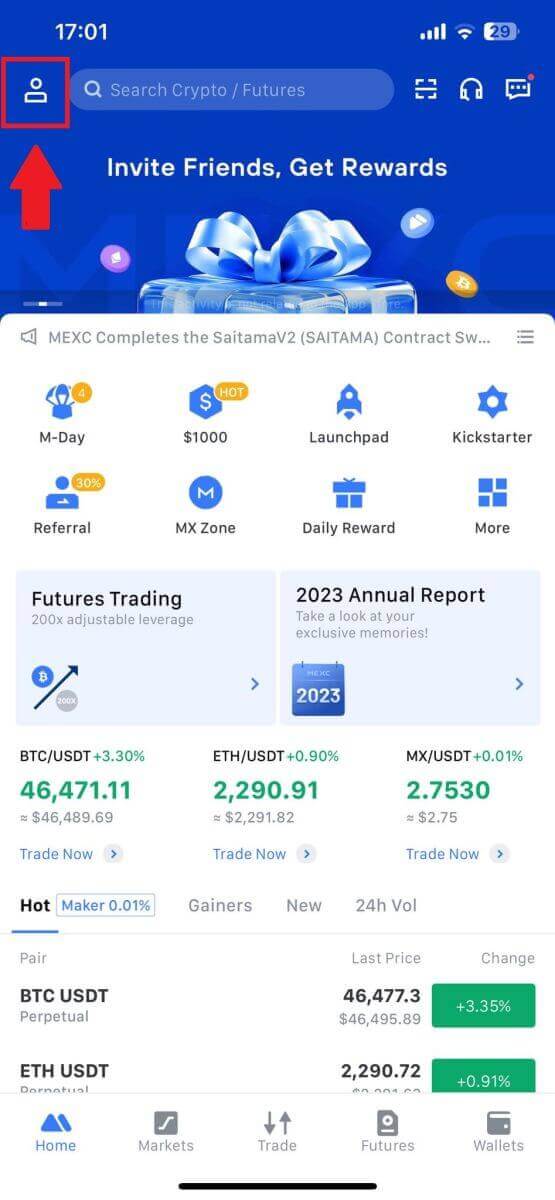
2. Trykk deretter på [Sikkerhet].
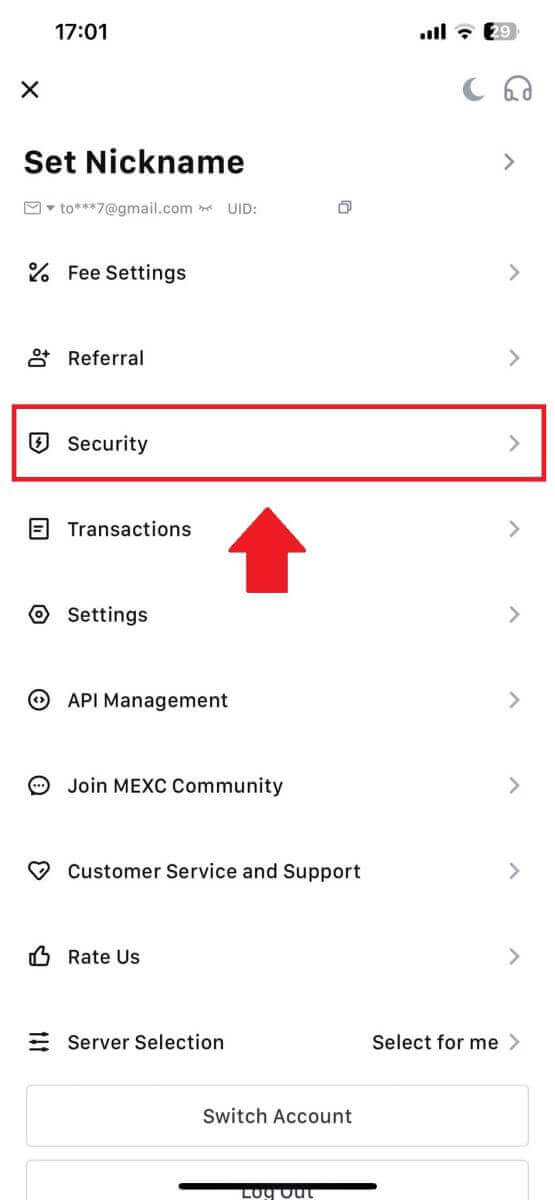
3. Velg [Mobilverifisering].
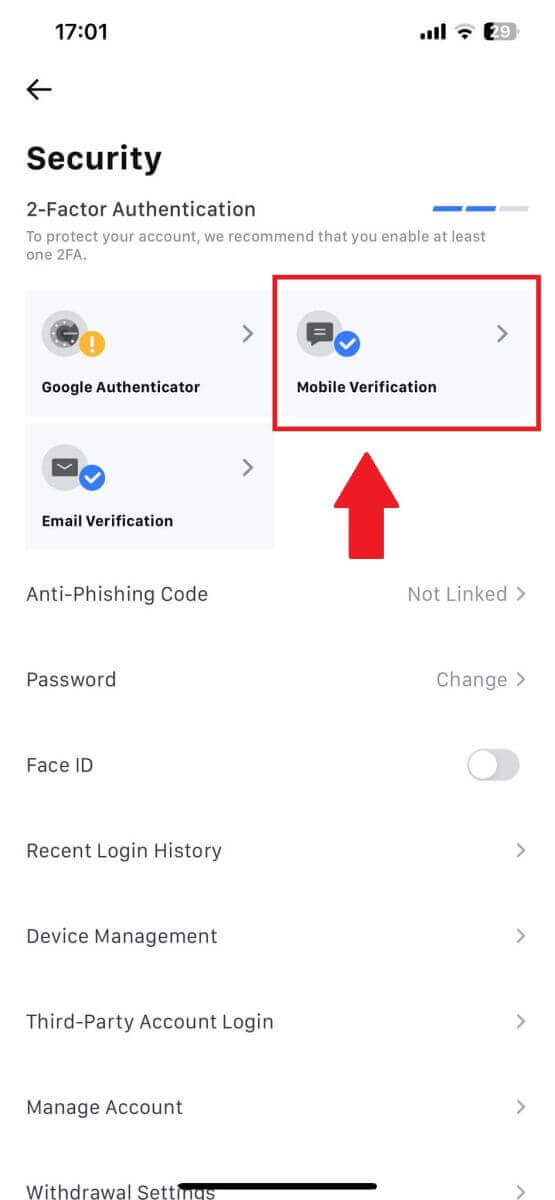
4. Skriv inn ditt nye telefonnummer, og fyll ut informasjonen nedenfor ved å trykke på [Få kode]
. Trykk deretter på [Bekreft], og du har oppdatert telefonnummeret ditt.